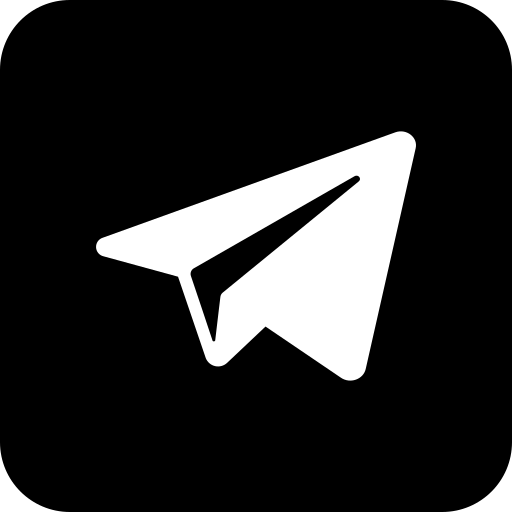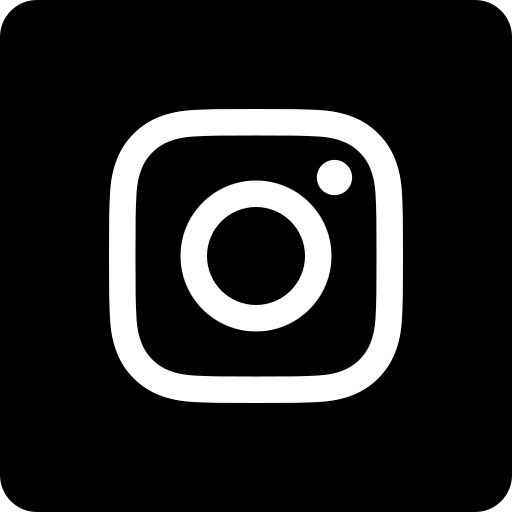Гэта пляцоўка, якая дапамагае выбудоўваць дзелавую камунікацыю, наладжваць адукацыйны працэс і нават… не губляць сувязі з блізкімі. Адзін з самых маладых сэрвісаў для правядзення web-канферэнцый у свеце і першы ў Беларусі — Navek Meet.
Гісторыя праекта пачалася ў сакавіку. Тады ў ІТ-кампаніі “Мабільны сэрвіс” выказалі здагадку, што школьныя канікулы могуць зацягнуцца, а працэс пераходу на дыстанцыйнае навучанне не будзе такім бездакорным, як бы хацелася. Спецыялісты задумаліся над тым, як забяспечыць акадэмічнае асяроддзе зручным і ў той жа час немудрагелістым спосабам камунікацыі. Своеасаблівым укладам у мінімізацыю страт у барацьбе з каранавірусам стаў бясплатны сэрвіс Navek Meet, запушчаны “Мабільным сэрвісам” сумесна з калегамі з кампаніі NavekSoft.
Сэрвіс працуе як на персанальных камп’ютарах, так і на мабільных прыладах (платформа даступна для аперацыйных сістэм IOS і Android у дадатках Play Market і AppStore).
У распрацоўцы былі задзейнічаны абодва бакі: “Мабільны сэрвіс” забяспечваў працаздольнасць апаратнага складніка праекта, а каманда NavekSoft адказвала за настройку і запуск сістэмы, а таксама распрацоўку дадаткаў для мабільных прылад. Усяго над праектам працавала больш за 20 чалавек.
Асноўная функцыя Navek Meet — арганізацыя групавой работы з дапамогай аўдыя і відэа. Функцыянал пляцоўкі не саступае буйным дадаткам у сваёй галіне: тут ёсць магчымасць дэманстраваць рабочы стол, весці перапіску ў чаце, падключаць відэаплыні з YouTube, абараняць канферэнцыю паролем і нават падымаць віртуальную руку. Аднак у дадатку ёсць і свая фішка — “Белая дошка”. Функцыя ўяўляе сабой аналаг школьнай дошкі і можа стаць карыснай для сумеснай работы ўдзельнікаў канферэнцыі. З яе дапамогай можна весці запісы, маляваць, дадаваць выявы, весці мазгавы штурм. Выкладзеная на ёй інфармацыя захаваецца пасля заканчэння сустрэчы, і карыстальнікі змогуць у любы момант звярнуцца да інфармацыі.
Сэрвіс даказаў сваю актуальнасць: сёння ім карыстаюцца пераважна ў адукацыйных мэтах. Navek Meet быў запушчаны 8 красавіка, і з гэтага часу прайшло больш за 50 тысяч канферэнцый з удзелам 120 тысяч чалавек.
— Navek Meet настолькі просты, што можа быць выкарыстаны для сямейных відэаканферэнцый, у тым ліку з людзьмі старэйшага пакалення, якім зараз не хапае зносін з роднымі. У распараджэнні карыстальнікаў знаходзіцца поўны функцыянал для правядзення відэаканферэнцыі з максімальнай колькасцю ўдзельнікаў да 50 чалавек. Тут можна праводзіць нарады, планёркі, семінары, урокі, не выходзячы з дому, — гаворыць дырэктар кампаніі “Мабільны сэрвіс” Юрый Ляўданскі. — Гэта бясплатная пляцоўка, якая не патрабуе дадатковай рэгістрацыі. У адрозненне ад замежных дадаткаў такога кшталту, серверы Navek Meet размяшчаюцца ў Беларусі, таму сэрвіс не залежыць ад загрузкі знешніх інтэрнэт-каналаў. Гэта важна зараз, калі глабальныя сэрвісы не спраўляюцца з нагрузкамі ці ўводзяць абмежаванні (напрыклад, у Zoom максімальная працягласць канферэнцыі — 40 мінут, а гэтага недастаткова для правядзення паўнацэннага ўрока ў школе).
Карыстальніку на заметку
1. Усталёўваем сэрвіс на тэлефон з дапамогай Play Market (для запуску пляцоўкі з персанальнага камп’ютара трэба зайсці на сайт meet.naveksoft.com).
2. З’яўляецца поле “Введите имя конференции”. Выбіраем назву, ціснем “Начать!”. Затым неабходна даць дазвол на выкарыстанне камеры і мікрафона. Таксама можна змяніць настройкі, выбраўшы значок шасцярні ў правым верхнім вугле, — пратэсціраваць гук, перайменавацца або выбраць мову (беларускую ці рускую). Далей усплывае акно для таго, каб карыстальнік назваў сябе. Уводзім імя, націскаем “Ок”.
3. Для таго каб дабавіць удзельнікаў канферэнцыі, неабходна скапіраваць спасылку з адраснага радка ці націснуць “Поделиться ссылкой” у ніжнім меню справа — значок “і”.
Стваральнік канферэнцыі можа ўстанавіць пароль на ўваход. Для гэтага трэба націснуць “Поделиться ссылкой”, а ў падменю, што адкрыецца, выбраць “Установить пароль”, увесці яго і націснуць Enter.
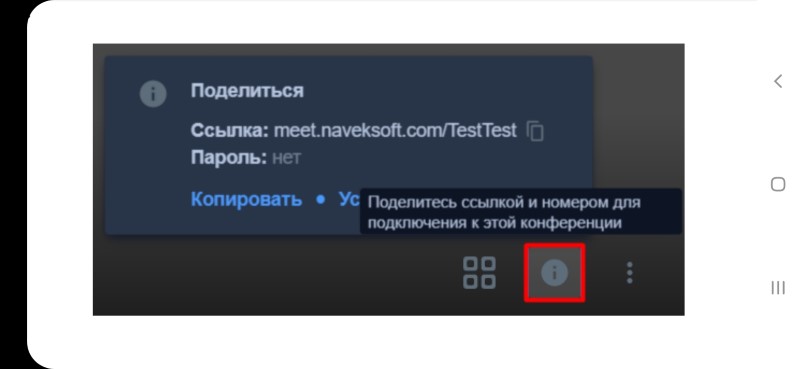
4. Пры неабходнасці доступу да экрана неабходна перайсці ў настройкі, выбраць поле, якое трэба паказаць (увесь экран, акно праграмы ці ўкладку ў браўзеры); паставіць “птушачку”, калі неабходны доступ да аўдыя, і для захавання і дэманстрацыі экрана націснуць “Поделиться”.
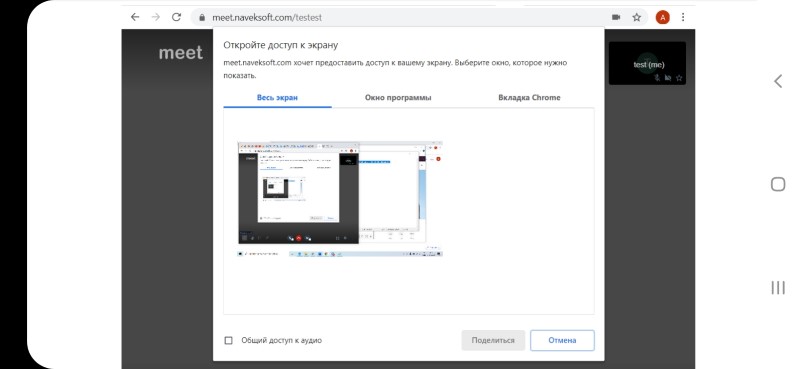
5. Калі падчас канферэнцыі трэба выключыць відэа ці гук, спатрэбяцца настройкі, размешчаныя ўнізе. Пры неабходнасці мадэратар можа адключыць гук удзельнікам (перайсці любым спосабам да кіравання ўдзельнікам, выбраць “Выключить звук”. Для адключэння аўдыя ўсім неабходна выбраць функцыю “Выключить микрофон остальным”). Звярніце ўвагу на тое, што ўключыць гук зноў можа толькі ўдзельнік!
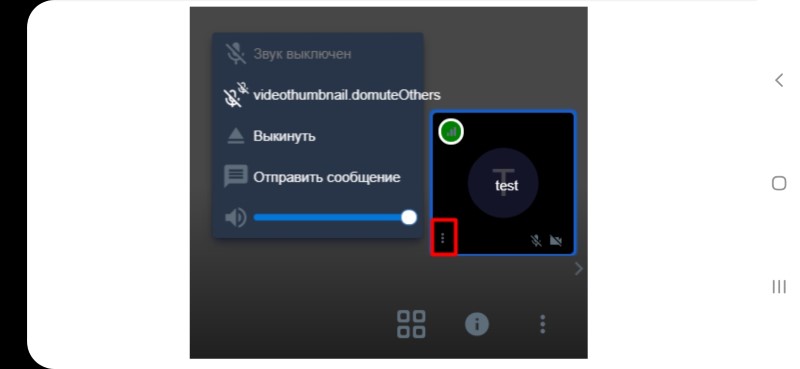
6. Кожны ўдзельнік для падачы зваротнай інфармацыі без перашкод для канферэнцыі можа падняць руку (значок у выглядзе далоні).
7. “Белая дошка” хаваецца за выявай алоўка.
Больш падрабязную інструкцыю можна знайсці на старонцы дадатка ў раздзеле “Инструкция пользователя”. Таксама распрацоўшчыкі падрыхтавалі відэаінструкцыю для карыстальнікаў.
Ірына ІВАШКА.